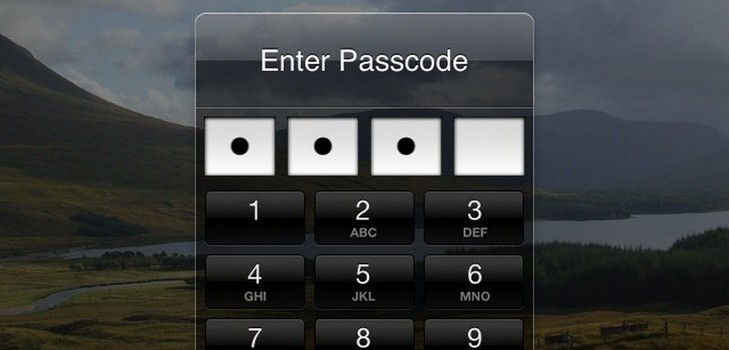Содержание


Как узнать, какая звуковая карта стоит на компьютере?
Ситуация, когда встает вопрос «как узнать, какая аудиокарта стоит на компьютере?», обычно знакома людям, неосведомленным в оснащении своих устройств. Между тем, установка драйвера и последующая его корректная работа просто немыслимы без данной информации. Есть несколько способов определить установки своей машины:
- программа Эверест;
- программа SISandra;
- утилита dxdiag.exe;
- справка системы.
Программы Эверест и SISandra сходны по принципу действия и предоставляют наиболее полную информацию по характеристикам устройств. Обзавестись данными программами просто необходимо, если не хочется постоянно испытывать какие-то затруднения. Они обычно выдают даже название производителя, дату сборки устройства и многие другие порой ненужные детали.
Утилита dxdiag.exe является вторым по надежности способом. С ней разобраться будет несложно, но нужно найти руководство по использованию.
У каждого компа есть своя операционка. Человек, определивший ее (а это элементарно – ее наименование высвечивается при запуске), может без проблем получить информацию в справке системы.
Для того чтобы узнать, какая звуковая карта стоит на компьютере windows 7, можно тоже воспользоваться помощью своего меню. Тогда удастся быстро определить, существует ли вообще какая-либо нужда в переустановке драйверов.
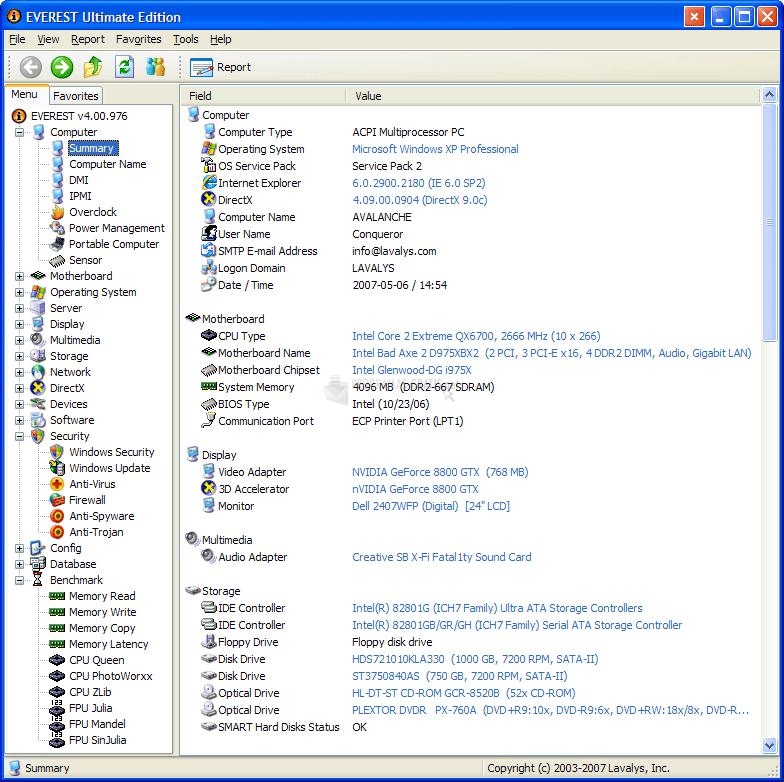
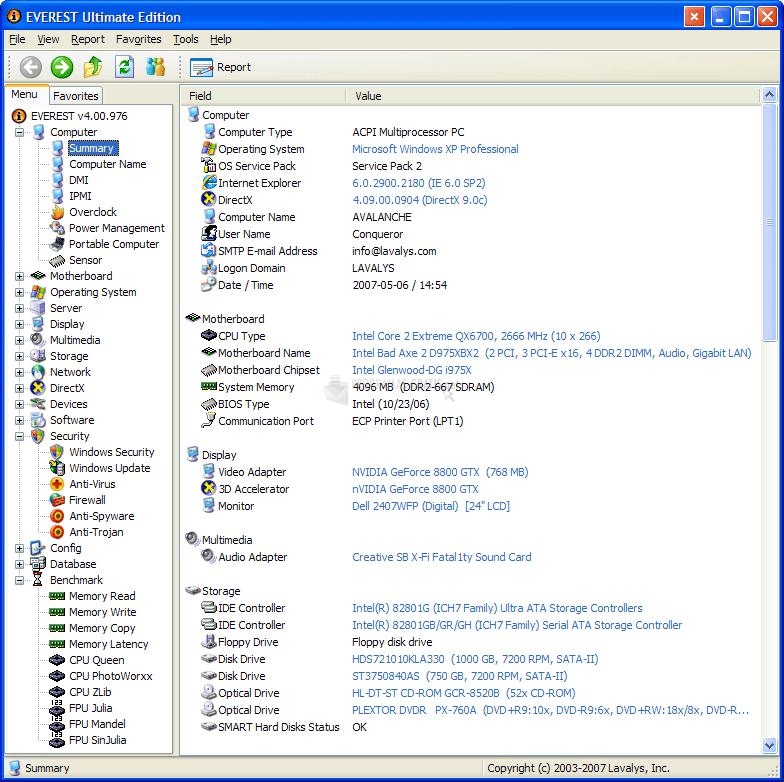
Как узнать, какая звуковая карта на компе, через диспетчер устройств?
Прежде чем обращаться к интернету и скачивать новые программы, всегда можно попробовать разобраться с уже существующими с помощью диспетчера задач.
Для этого необходимо сделать следующее:
- Запустить компьютер и навести на кнопку «Пуск».
- Выбрать раздел «Мой компьютер» и подраздел «Свойства».
- Перейти в подраздел «Свойства системы» и открыть «Оборудование».
- Из открывшихся четырех вкладок обнаружить «Диспетчер устройств».
- Найти в списке «Звуковые, видео и игровые устройства».
- Там вы и увидите название звуковой карты.
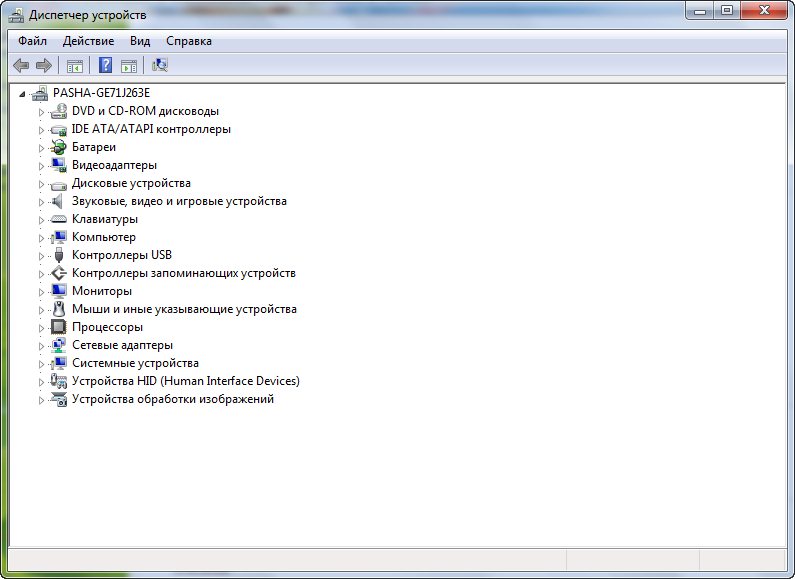
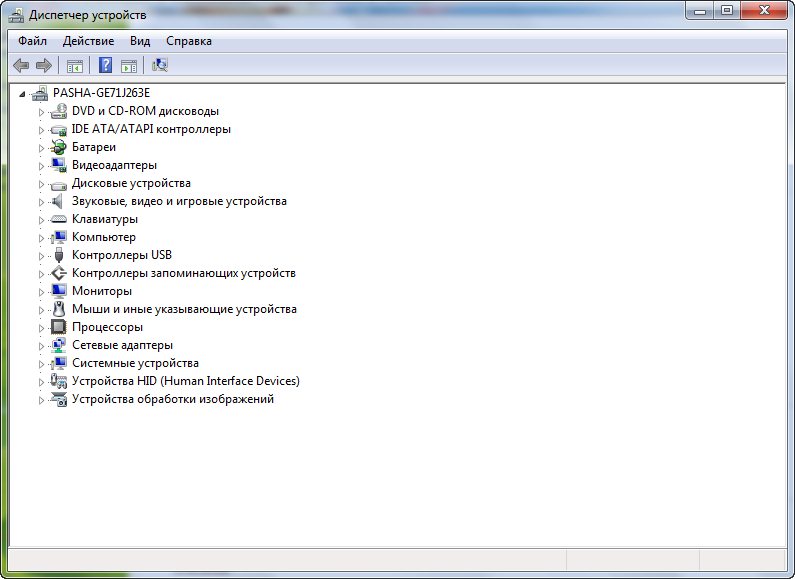
Как утилита DirectX поможет узнать, какая звуковая карта у гаджета?
Если пострадавший от потери звука смог установить утилиту DirectX, то искать можно через Direct diagnostic. Чтобы понять, какая звуковая карта стоит на ноутбуке, нужно просто найти окошко в меню под названием «Звуки». Там обязательно имеется запись, которая так нужна.
И, наконец, если все еще стоит вопрос, как узнать какая у тебя звуковая карта, можно разобрать системный блок. Посмотревший внутрь и узнавший ее название, может записать на будущее, чтобы не повторять операцию в аналогичной ситуации.
Карты могут находиться в составе материнских плат или как самостоятельное устройство. Стоимость во втором случае будет выше, чем в первом. Качество теоретически тоже, но на самом деле разница несущественна. Сколько бы отдельных звуковых устройств не было установлено, в результате качество звука останется приблизительно одинаковым.